如何在 Windows 上運行 Linux 容器
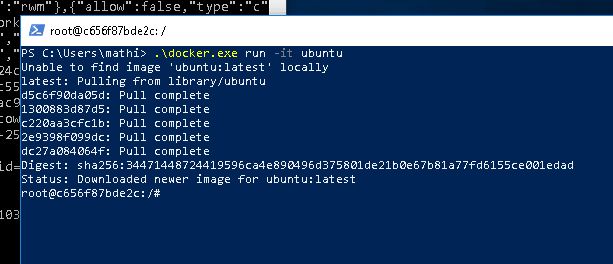
2、前置需求
你需要一個 8GB 內存的 64 位 x86 PC,運行 Windows 10 或 Windows Server。
只有加入了 Windows 預覽體驗計劃(Insider),才能運行帶有 Hyper-V 支持的 Linux 容器。該計劃可以讓你測試預發布軟體和即將發布的 Windows。
如果你特別在意穩定性和隱私(Windows 預覽體驗計劃允許微軟收集使用信息),你可以考慮等待 2017 年 10 月發布的Windows 10 Fall Creator update,這個版本可以讓你無需 Windows 預覽體驗身份即可使用帶有 Hyper-V 支持的 Docker 技術。
你也需要最新版本的 Docker,它可以從 http://dockerproject.org 下載得到。
最後,你還需要確認你安裝了 XZ 工具,解壓 Ubuntu 宿主容器鏡像時需要它。
3、加入 Windows 預覽體驗計劃(Insider)
如果你已經是 Windows 預覽體驗計劃(Insider)成員,你可以跳過此步。否則在瀏覽器中打開如下鏈接:
https://insider.windows.com/zh-cn/getting-started/

要註冊該計劃,使用你在 Windows 10 中的微軟個人賬戶登錄,並在預覽體驗計劃首頁點擊「註冊」,接受條款並完成註冊。
然後你需要打開 Windows 開始菜單中的「更新和安全」菜單,並在菜單左側選擇「Windows 預覽體驗計劃」。
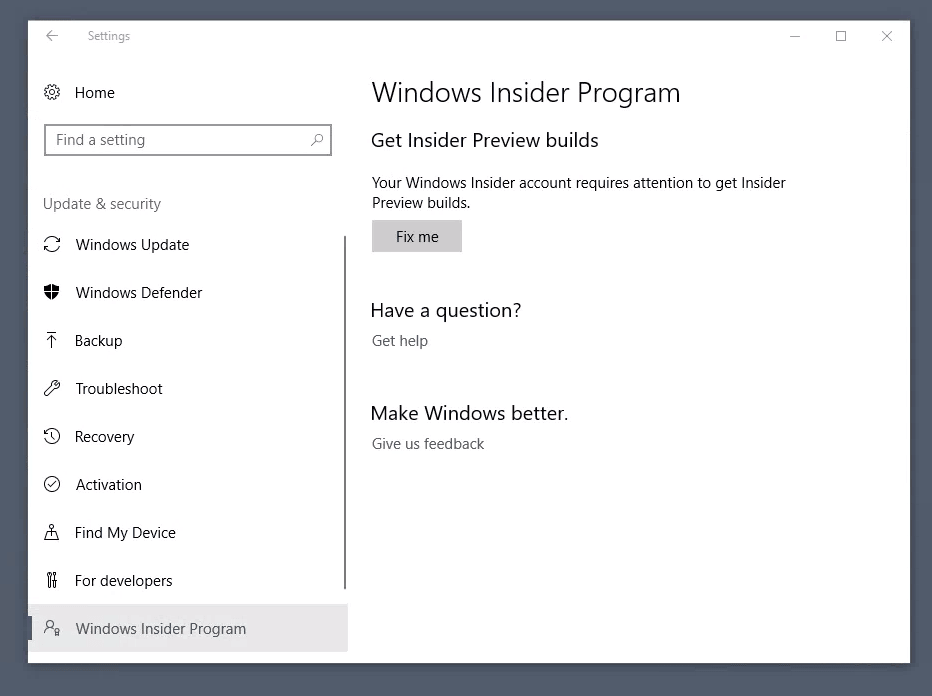
如果需要的話,在 Windows 提示「你的 Windows 預覽體驗計劃賬戶需要關注」時,點擊「修復」按鈕。
4、 Windows 預覽體驗(Insider)的內容
從 Windows 預覽體驗計劃面板,選擇「開始使用」。如果你的微軟賬戶沒有關聯到你的 Windows 10 系統,當提示時使用你要關聯的賬戶進行登錄。
然後你可以選擇你希望從 Windows 預覽體驗計劃中收到何種內容。要得到 Docker 技術所需要的 Hyper-V 隔離功能,你需要加入「快圈」,兩次確認後,重啟 Windows。重啟後,你需要等待你的機器安裝各種更新後才能進行下一步。

5、安裝 Docker for Windows
從 Docker Store 下載 Docker for Windows。
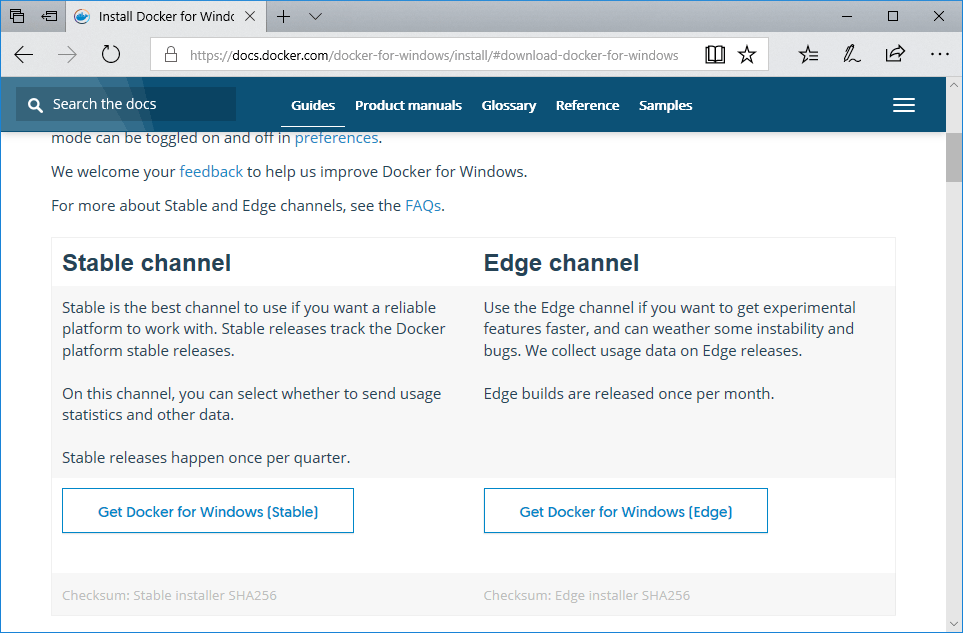
下載完成後,安裝,並在需要時重啟。
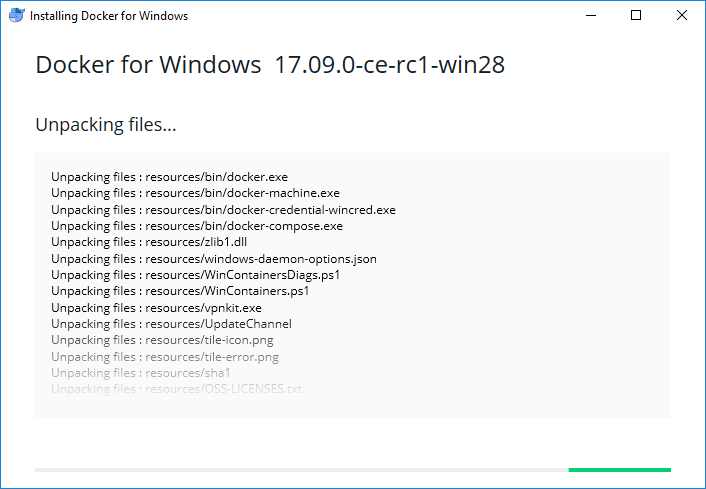
重啟後,Docker 就已經啟動了。Docker 要求啟用 Hyper-V 功能,因此它會提示你啟用並重啟。點擊「OK」來為 Docker 啟用它並重啟系統。
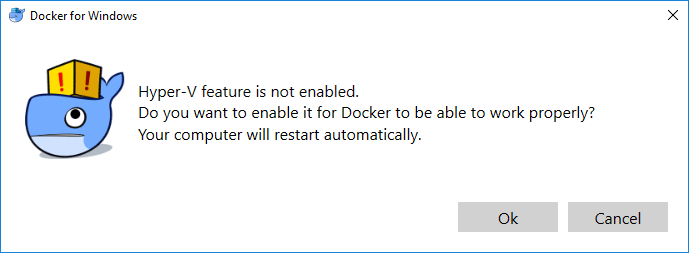
6、下載 Ubuntu 容器鏡像
從 Canonical 合作夥伴鏡像網站下載用於 Windows 的最新的 Ubuntu 容器鏡像。
下載後,使用 XZ 工具解壓:
C:Usersmathi> .xz.exe -d xenial-container-hyper-v.vhdx.xz
C:Usersmathi>7、準備容器環境
首先創建兩個目錄:
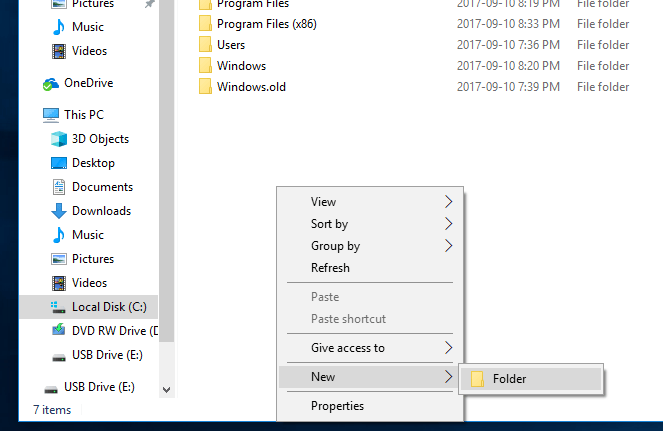
創建 C:lcow,它將用於 Docker 準備容器時的臨時空間。
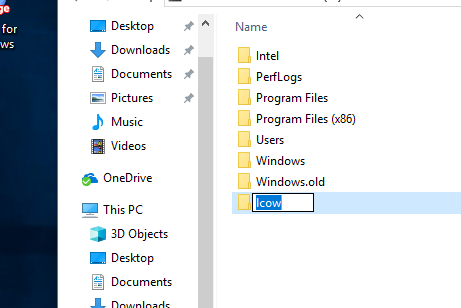
再創建一個 C:Program FilesLinux Containers ,這是存放 Ubuntu 容器鏡像的地方。
你需要給這個目錄額外的許可權以允許 Docker 在其中使用鏡像。在管理員許可權的 Powershell 窗口中運行如下 Powershell 腳本:
param(
[string] $Root
)
# Give the virtual machines group full control
$acl = Get-Acl -Path $Root
$vmGroupRule = new-object System.Security.AccessControl.FileSystemAccessRule("NT VIRTUAL MACHINEVirtual Machines", "FullControl","ContainerInherit,ObjectInherit", "None", "Allow")
$acl.SetAccessRule($vmGroupRule)
Set-Acl -AclObject $acl -Path $Root將其保存為set_perms.ps1並運行它。
提示,你也許需要運行 Set-ExecutionPolicy -Scope process unrestricted 來允許運行未簽名的 Powershell 腳本。
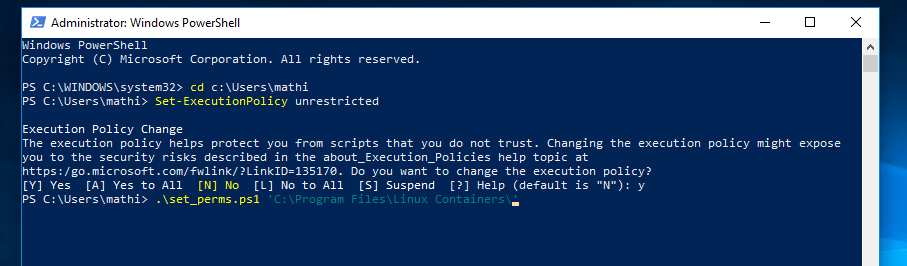
C:Usersmathi> .set_perms.ps1 "C:Program FilesLinux Containers"
C:Usersmathi>現在,將上一步解壓得到的 Ubuntu 容器鏡像(.vhdx)複製到 C:Program FilesLinux Containers 下的 uvm.vhdx。
8、更多的 Docker 準備工作
Docker for Windows 要求一些預發布的功能才能與 Hyper-V 隔離相配合工作。這些功能在之前的 Docker CE 版本中還不可用,這些所需的文件可以從 master.dockerproject.org 下載。
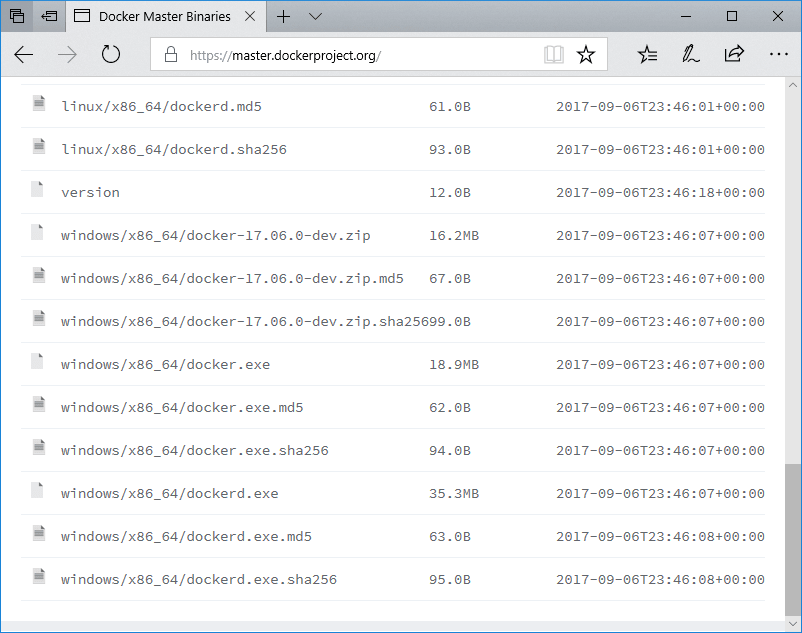
從 master.dockerproject.org 下載 dockerd.exe 和 docker.exe,並將其放到安全的地方,比如你自己的文件夾中。它們用於在下一步中啟動 Ubuntu 容器。
9、 在 Hyper-V 上運行 Ubuntu 容器
你現在已經準備好啟動你的容器了。首先以管理員身份打開命令行(cmd.exe),然後以正確的環境變數啟動 dockerd.exe。
C:Usersmathi> set LCOW_SUPPORTED=1
C:Usersmathi> .dockerd.exe -D --data-root C:lcow然後,以管理員身份啟動 Powershell 窗口,並運行 docker.exe 為你的容器拉取鏡像:
C:Usersmathi> .docker.exe pull ubuntu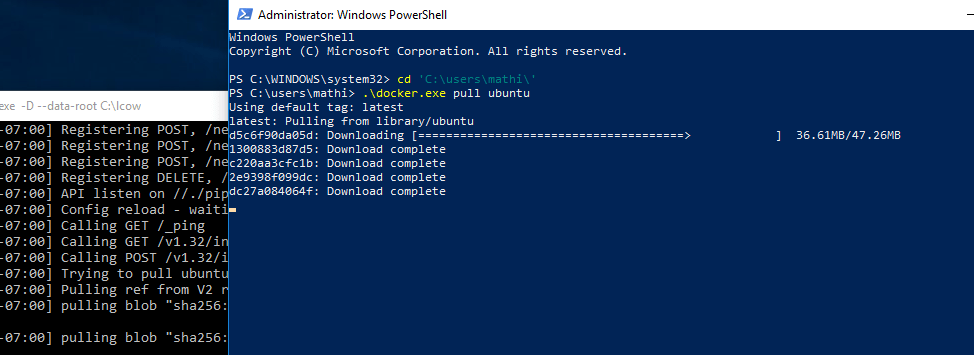

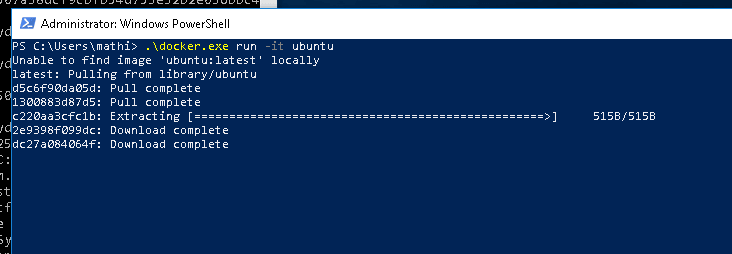
現在你終於啟動了容器,再次運行 docker.exe,讓它運行這個新鏡像:
C:Usersmathi> .docker.exe run -it ubuntu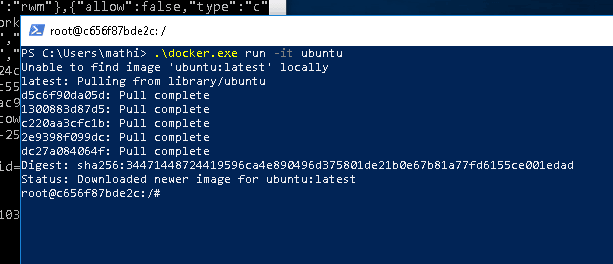
恭喜你!你已經成功地在 Windows 上讓你的系統運行了帶有 Hyper-V 隔離的容器,並且跑的是你非常喜歡的 Ubuntu 容器。
10、獲取幫助
如果你需要一些 Hyper-V Ubuntu 容器的起步指導,或者你遇到一些問題,你可以在這裡尋求幫助:
本文轉載來自 Linux 中國: https://github.com/Linux-CN/archive






















